Wiki
Mitmachen
- Wikiartikel anlegen
- Howto anlegen
- Wiki-Referenz
- Wiki-Syntax
- Baustellen
- Artikelideen
- Ungetestete Artikel
- Ausbaufähige Artikel
- Fehlerhafte Artikel
- Rund ums Wiki
Konfiguration
- Backlinks anzeigen
- Exportieren
Benutzer und Gruppen Lubuntu
Dieser Artikel wurde für die folgenden Ubuntu-Versionen getestet:
Ubuntu 14.04 Trusty Tahr
Ubuntu 12.04 Precise Pangolin
Zum Verständnis dieses Artikels sind folgende Seiten hilfreich:
 Die Desktop-Umgebung LXDE stellt kein zentrales Werkzeug für die Benutzerverwaltung zur Verfügung. Lubuntu bietet dagegen ein eigenes grafisches Programm an. Hier werden nur die Benutzer bzw. Gruppen angezeigt, die normalerweise für die Verwaltung relevant sind. Es gibt noch weitere Benutzer und Gruppen auf dem System, doch diese sind nur in Sonderfällen wichtig. Eine vollständige Liste ist den Dateien /etc/passwd (Benutzer) und /etc/group (Gruppen) zu entnehmen.
Die Desktop-Umgebung LXDE stellt kein zentrales Werkzeug für die Benutzerverwaltung zur Verfügung. Lubuntu bietet dagegen ein eigenes grafisches Programm an. Hier werden nur die Benutzer bzw. Gruppen angezeigt, die normalerweise für die Verwaltung relevant sind. Es gibt noch weitere Benutzer und Gruppen auf dem System, doch diese sind nur in Sonderfällen wichtig. Eine vollständige Liste ist den Dateien /etc/passwd (Benutzer) und /etc/group (Gruppen) zu entnehmen.
Gestartet wird die Benutzerverwaltung über das Menü.
ab Lubuntu 11.04:
 "Systemwerkzeuge -> Benutzer und Gruppen"
"Systemwerkzeuge -> Benutzer und Gruppen"bis Lubuntu 10.10:
 "Einstellungen -> Users and Groups"
"Einstellungen -> Users and Groups"
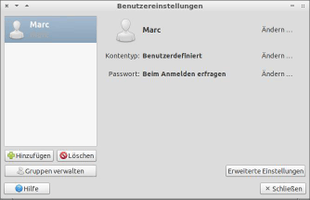 |
| Benutzerverwaltung |
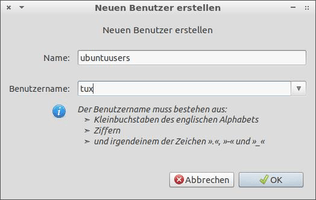 |
| Benutzer anlegen |
Benutzer¶
Linux als UNIX-Abkömmling hat seine Wurzeln im Mehrbenutzerbetrieb. Beim Aufruf der Benutzerverwaltung erhält man die Informationen:
 Benutzername und vollständiger Name des Benutzers
Benutzername und vollständiger Name des Benutzers Kontentyp des Benutzers
Die Möglichkeit, das Passwort und die Art der Anmeldung zu ändern
Über die Schaltfläche "Ändern..." können diese Daten jeweils angepaßt werden.
Kontentyp¶
Prinzipiell zwischen den beiden Benutzer-Profilen "Administrator" und "Desktop-Nutzer" unterschieden. Letztere finden sich auf einem weitgehend beschränkten Arbeitsplatz wieder. Bei der Installation eingerichtete Benutzer erhalten automatisch Administrations- bzw. Root-Rechte und können damit auch die Konten anderer Benutzer anpassen.
Neuer Benutzer¶
Über die Schaltfläche  "Hinzufügen" wird nach Eingabe der erforderlichen Daten (Name, Benutzername und Passwort) ein neuer Benutzer angelegt.
"Hinzufügen" wird nach Eingabe der erforderlichen Daten (Name, Benutzername und Passwort) ein neuer Benutzer angelegt.
Nach Auswahl des neuen Nutzers in der linken Spalte kann dieser über "Erweiterte Einstellungen" zusätzlich konfiguriert werden. So können auf Wunsch unter anderem Kontaktinformationen hinterlegt und Benutzerrechte bzw. die Gruppenzugehörigkeit detailliert festgelegt werden.
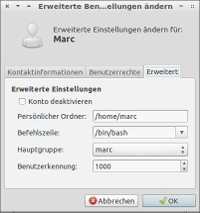 |
| Erweitert |
| Erweitert | |
| Menüpunkt | Beschreibung |
| Konto deaktivieren | legt ein Benutzerkonto vorübergehend still |
| Persönlicher Ordner | Das Homeverzeichnis eines Benutzers muss nicht zwingend in /home/ liegen. Man kann das Homeverzeichnis eines Benutzers an eine beliebige Stelle des Dateisystems legen. |
| Befehlszeile | Jeder Benutzer kann entscheiden, welche Shell (bash, zsh, fish usw.) er benutzen will. Üblicherweise ist /bin/bash eingestellt. |
| Hauptgruppe | Normalerweise legt Ubuntu für jeden Benutzer eine eigene Gruppe an, die den gleichen Namen wie der Benutzer trägt und hier als Hauptgruppe des Benutzers eingetragen ist. Im Normalfall ist der Benutzer dann auch das einzige Mitglied der Gruppe. |
| Benutzerkennung (UID) | Kennzahl, über die die Benutzerrechte intern verwaltet werden. Ihre Kenntnis ist z.B. beim Einbinden ("mounten") von Ordnern aus anderen Dateisystemen (VFAT, NTFS, CIFS) nötig. |
Benutzer löschen¶
Nachdem man den zu entfernenden Benutzer ausgewählt hat, auf  "Löschen" klicken. Nach der Wahl der gewünschten Optionen (Dateien behalten bzw. Dateien löschen) wird das Benutzerkonto entfernt.
"Löschen" klicken. Nach der Wahl der gewünschten Optionen (Dateien behalten bzw. Dateien löschen) wird das Benutzerkonto entfernt.
Gruppen¶
Der Dialog zum Bearbeiten der Gruppen ist deutlich einfacher gestaltet. Durch einen  Doppelklick auf eine der im System verfügbaren Gruppen können Benutzer aus der Benutzeransicht in der linken Spalte zu einer Gruppe in der rechten Spalte hinzugefügt werden. Nachfolgend eine unvollständige Liste einiger Gruppen und ihre Bedeutung.
Doppelklick auf eine der im System verfügbaren Gruppen können Benutzer aus der Benutzeransicht in der linken Spalte zu einer Gruppe in der rechten Spalte hinzugefügt werden. Nachfolgend eine unvollständige Liste einiger Gruppen und ihre Bedeutung.
| Gruppen | |
| Zweck | Gruppe |
| Systemprotokolle überwachen | adm |
| System administrieren | sudo (bis 11.10 admin) |
| Audio-Geräte verwenden | audio |
| CD-ROM Laufwerke benutzen | cdrom |
| Modems verwenden | dialout |
| Internetverbindung mit Modem aufbauen | dip |
| Faxe senden und empfangen | fax |
| Diskettenlaufwerke benutzen | floppy |
| Verwendung von FUSE-Dateisystemen, zum Beispiel für LTSP-Thin-Client Blockspeichergeräte, erlauben | fuse |
| Automatisch auf externe Speicherlaufwerke zugreifen | plugdev |
| Freigaben für das lokale Netzwerk einrichten | sambashare |
| Scanner benutzen | scanner |
| Bandlaufwerke benutzen | tape |
Hinweis:
Durch die ständige Weiterentwicklung von Ubuntu kann es vorkommen, dass bestimmte Gruppenzugehörigkeiten nicht mehr benötigt werden, die Funktion aber trotzdem zur Verfügung steht.
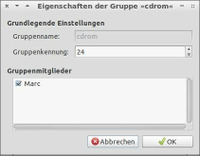 |
| Gruppen |
Gruppen verwalten¶
Über die Schaltfläche "Gruppen verwalten" kann man die Gruppen des Systems bearbeiten und beispielsweise einen Benutzer zu einer Gruppe hinzufügen, die nicht in der vereinfachten Oberfläche der Benutzerkonfiguration enthalten ist.
Sonstiges¶
Benutzerbild ändern¶
Um das vor dem Benutzernamen befindliche Bild zu ändern, kopiert man beispielsweise eine Symboldatei aus /usr/share/pixmaps/ in das eigene Homeverzeichnis und benennt diese Datei in ~/.face um. Inwieweit das Bildformat eine Rolle spielt, ist nicht bekannt. Aber zumindest mit .png und .jpg-Dateien klappt es einwandfrei.
Diese Revision wurde am 16. Oktober 2015 13:35 von aasche erstellt.
- Erstellt mit Inyoka
-
 2004 – 2017 ubuntuusers.de • Einige Rechte vorbehalten
2004 – 2017 ubuntuusers.de • Einige Rechte vorbehalten
Lizenz • Kontakt • Datenschutz • Impressum • Serverstatus -
Serverhousing gespendet von


 Übersichtsartikel
Übersichtsartikel